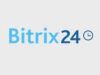Cos’è e come funziona Copilot
Hai sentito parlare di Microsoft Copilot e vorresti sapere come utilizzarlo anche tu sul tuo computer oppure sui tuoi dispositivi mobili. Non riuscendo a trovare informazioni esaustive sull’argomento, sei capitato in questo mio tutorial. Le cose stanno in questo modo, dico bene?
Se le cose stanno in questo modo, allora sarai felice di sapere che nella guida di oggi ti illustrerò nel dettaglio cos’è Copilot di Microsoft e come utilizzarlo sui tuoi dispositivi. Nello specifico, ti spiegherò come scaricare e usare l’app di Copilot sul tuo smartphone e tablet e come utilizzare questa funzionalità anche sul tuo PC Windows.
Se sei curioso di scoprire tutto su Microsoft Copilot, allora non perderti i prossimi paragrafi. Troverai tutto ciò che ti serve per capire come funziona questo servizio e utilizzarlo anche tu! Non mi resta che augurarti una buona lettura!
Indice
- Cos'è Copilot di Microsoft
- Copilot vs Copilot Pro: prezzi
- Come scaricare Copilot su smartphone e tablet
- Come attivare Copilot su Windows
- Come funziona Copilot su Mac
Cos’è Copilot di Microsoft
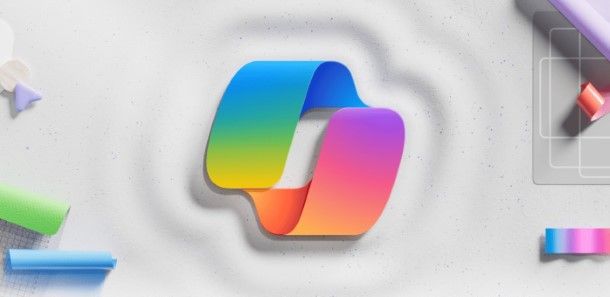
Microsoft Copilot è uno strumento di assistenza basato sull’intelligenza artificiale (IA) che è stato progettato per migliorare notevolmente la produttività e l’efficienza in vari ambiti di lavoro.
Copilot è una soluzione IA avanzata basata principalmente su GPT, il famoso modello linguistico sviluppato da OpenAI (nota per ChatGPT), anch’esso utilizzato per Bing Chat. Per tale ragione Copilot dunque integra le capacità di apprendimento automatico e di elaborazione del linguaggio naturale per fornire assistenza in tempo reale. Questo sistema è in grado di suggerire codici in ambienti di sviluppo, migliorare la scrittura in documenti o e-mail e fornire assistenza interattiva in diverse applicazioni.
Microsoft aveva precedentemente lanciato Bing Chat, una soluzione integrata al motore di ricerca Bing basata sui modelli IA di OpenAI (GPT). Tuttavia, Microsoft ha integrato questa soluzione in Copilot nella strategia di portare l’intelligenza artificiale su quanti più prodotti della stessa azienda, realizzando una vera e propria integrazione. Ad esempio, su Windows potresti chiedere a Copilot di cambiare le impostazioni tra tema scuro o chiaro oppure richiedere al chatbot di aiutarti nella composizione di un’e-mail oppure in un codice di programmazione.
Insomma, Copilot è una soluzione di Microsoft per dare una marcia in più alla produttività, che puoi farne uso direttamente sul tuo browser Edge oppure in altri prodotti Microsoft 365 (come Word, Excel, Teams), accedervi via Web oppure scaricarne l’app dedicata sul tuo dispositivo mobile.
Nella sua prima fase di diffusione, tuttavia, Copilot potrebbe non essere disponibile per tutte le tipologie di clienti Microsoft: potrebbe essere accessibile soltanto a utenti che partecipano ai programmi di anteprima delle funzionalità dei prodotti oppure ai soli clienti business, prima che arrivi a tutti gli utenti, quindi anche a quelli consumer.
Nei prossimi capitoli ti spiegherò dunque come scaricare l’app Copilot sul tuo smartphone o tablet oppure come utilizzare Copilot su Windows, grazie alla sua integrazione con Edge oppure al widget per il sistema operativo.
Copilot vs Copilot Pro: prezzi
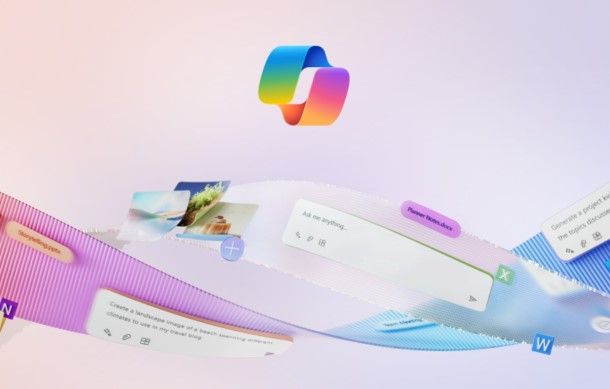
Adesso che sai cos’è Copilot, devi sapere che questo servizio è disponibile gratuitamente per tutti gli utenti che desiderano sfruttare l’intelligenza artificiale generativa nella loro routine quotidiana.
Con un account Microsoft gratuito, è possibile usufruire di Copilot su diverse piattaforme, tra cui Web, Windows, macOS e dispositivi mobile Android e iOS/iPadOS. Questa versione offre accesso a GPT-4 e GPT-4 Turbo (i modelli linguistici più recenti) durante le ore non di punta, utilizzare testo, voce e immagini nella ricerca conversazionale, e la possibilità di creare immagini basate sull’intelligenza artificiale con Designer. Inoltre, offre l’utilizzo di plug-in per arricchire l’esperienza d’uso.
Microsoft ha introdotto anche Copilot Pro, un piano in abbonamento rivolto a coloro che desiderano maggiori prestazioni e creatività nell’uso di Copilot. Il prezzo della sottoscrizione è di 22 euro/utente/mese e include tutte le funzionalità di Copilot con funzionalità aggiuntive.
Copilot Pro, infatti, garantisce l’accesso prioritario a GPT-4 e GPT-4 Turbo anche durante le ore di punta, l’utilizzo del servizio anche in altri servizi di Microsoft, come appunto Microsoft 365. Con questa integrazione, puoi utilizzare l’intelligenza artificiale generativa anche in programmi come Word, Excel, Outlook, PowerPoint e OneNote per aiutarti a redigere documenti, riepilogare e-mail, creare presentazioni e molto altre.
Un’altra funzionalità di Copilot Pro è la creazione di immagini con l’utilizzo di un altro modello di intelligenza artificiale, DALL-E 3. Infine, hai la possibilità di sviluppare un tuo Copilot GPT personalizzato per adattare il servizio alle tue esigenze.
Come scaricare Copilot su smartphone e tablet
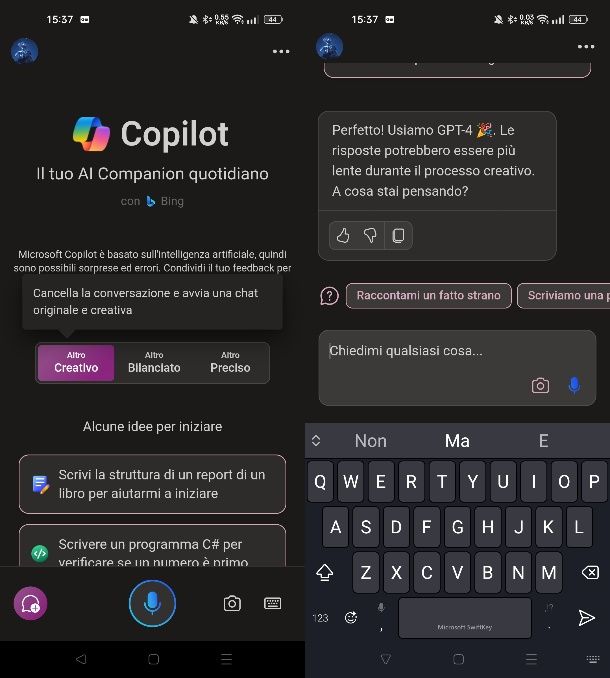
Se sei intenzionato a usare Copilot sul tuo smartphone o tablet, devi sapere che l’app di questo strumento di Microsoft è disponibile sia su Android, che su iPhone e iPad.
Su Android, non devi fare altro che prelevare l’app in questione direttamente dal Play Store oppure da store alternativi, nel caso in cui il tuo dispositivo non fosse munito dei servizi Google. Su iPhone e iPad, invece, puoi scaricare l’app dall’App Store di iOS/iPadOS. In entrambi i casi, premi semplicemente sul tasto Installa e il gioco è fatto! Su iPhone e iPad ti verrà richiesto un passaggio aggiuntivo, cioè quello di sbloccare l’installazione dell’app tramite il Face ID, il Touch ID o la password dell’ID Apple.
Dopo aver scaricato l’app Copilot di Microsoft, fai tap sulla sua icona in home screen o nel drawer (su Android) oppure nella Libreria app (su iOS/iPadOS) e premi sul tasto Continua a schermo. Fatto ciò, accetta o nega i permessi alla posizione, per raggiungere la schermata principale dell’app.
L’app Copilot non presenta menu o sottomenu complessi con funzionalità da scoprire: tutto ciò che ti serve è nella sua schermata principale. Premendo sul tasto Accedi in alto a sinistra puoi visualizzare il menu di Copilot che ti consente di accedere al tuo account Microsoft (utile per consentirti di effettuare più domande e ricevere risposte più lunghe dal chatbot), cambiare il tema dell’app, modificare la lingua e l’area geografica di pertinenza e gestire le autorizzazioni all’accesso alle funzionalità del dispositivo.
Tramite l’icona + in basso a sinistra, invece, puoi ripulire la chat per cambiare argomento (puoi farlo anche premendo l’icona […] in alto a destra e selezionando la voce Nuovo argomento). Premendo sull’icona […] in alto a destra, puoi anche modificare il tono del chatbot (Mostra tutti i toni), scegliendo tra Creativo, Bilanciato oppure Preciso grazie ai pulsanti al centro della schermata principale. Mentre il tono Creativo fornisce risposte più dettagliate, quello Preciso tende a essere conciso, con risposte brevi; ovviamente, il tono Bilanciato è una via di mezzo tra queste due opzioni.
Tramite la levetta in alto puoi abilitare l’utilizzo di GPT-4, il motore linguistico più avanzato di OpenAI. Tramite l’icona della fotocamera in basso, invece, puoi scattare una foto per l’analisi dell’immagine. L’icona del microfono invece ti consente di parlare direttamente con la tua voce al chatbot per formulare la tua domanda. L’area di testo in basso, infine, ti consente di digitare la tua domanda o il testo da proporre a Copilot.
Dopo aver inviato l’input, nel giro di qualche istante Copilot interpreterà la tua richiesta e ti fornirà a schermo la risposta al tuo quesito, indicandoti eventualmente anche link esterni per approfondimenti. Tramite l’apposito tasto di copia presente nell’area in basso alla risposta di Copilot puoi anche copiare il testo ottenuto per incollarlo su app esterne. Nel caso in cui tu abbia chiesto vocalmente un quesito a Copilot, quest’ultimo potrebbe leggere ad alta voce la risposta che ti ha fornito.
Se reputi di aver formulato male una domanda, puoi interrompere la generazione della risposta di Copilot premendo sul tasto Non rispondere più che ti appare in basso.
Ci tengo a precisarti che al momento, affinché tu possa interagire con Copilot su uno specifico argomento, puoi ottenere fino a 30 risposte ai tuoi quesiti. Ovviamente si tratta di un limite massimo e nulla toglie che si possa incorrere in un errore dopo aver superato le 20 risposte. In questo caso, non devi fare altro che premere il tasto per cambiare argomento (l’icona + in basso a sinistra) e iniziare una nuova conversazione.
Come attivare Copilot su Windows
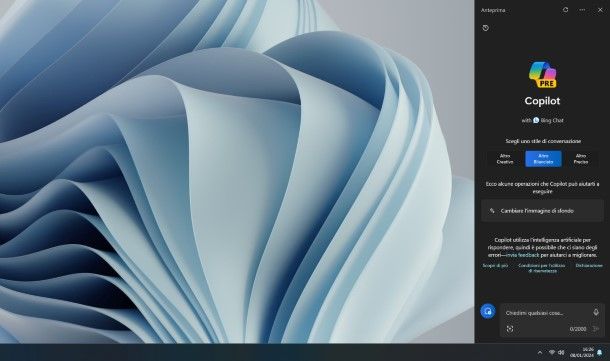
Vuoi sapere come funziona Copilot su Windows? In questo caso, ci tengo a precisarti che Copilot può essere utilizzato tramite l’apposita funzionalità integrata su Edge oppure con il widget per Windows 10/11.
Per quanto riguarda Edge, non devi fare altro che avviare il browser in questione integrato su Windows e premere poi sul logo di Edge che trovi in alto a destra. In questo modo, ti verrà mostrata una barra laterale sulla destra relativa a Copilot. Ovviamente devi assicurarti di avere la versione più aggiornata del browser, di cui ti ho parlato in questa guida.
Per quanto riguarda l’integrazione di Copilot in Windows 10/11, al momento in cui scrivo, questa funzionalità è disponibile solo nella versione di anteprima riservata a utenti iscritti all’apposito programma. Puoi però usare Copilot su Windows tramite un espediente, che ti spiegherò nei prossimi paragrafi.
Per abilitare Copilot su Windows 10/11 hai la possibilità di utilizzare una procedura semplice, veloce e per nulla invasiva, che ti consente di integrare Copilot di Edge in Windows. Innanzitutto assicurati che il browser Edge sia aggiornato sul tuo PC: trovi tutte le informazioni che ti servono in questo mio tutorial.
Fatto ciò, sul desktop, individua un’area dove non sono presenti icone e fai clic destro per visualizzare il menu contestuale. A questo punto, seleziona le voci Nuovo > Collegamento e, nella schermata che ti viene mostrata, digita il seguente testo nella casella Immettere il percorso per il collegamento.
microsoft-edge://?ux=copilot&tcp=1&source=taskbar
Arrivato a questo punto, non ti resta che premere sul tasto Avanti, assegnare un nome al collegamento (ad esempio Copilot) e poi premere sul tasto Fine. Adesso, apri il menu Start di Windows e cerca tramite l’apposita casella la funzionalità Editor del Registro di sistema (regedit). Fai dunque clic su di essa e premi sul tasto Sì per consentirne l’apertura.
Fatto ciò, nella schermata che ti viene mostrata, tramite la barra laterale, raggiungi il percorso HKEY_CURRENT_USER\Software\Microsoft\Windows\Shell\Copilot\BingChat. Se non dovessi trovarlo, raggiungi invece il percorso HKEY_CURRENT_USER\Software\Microsoft\Windows\Shell e fai clic destro sulla cartella Shell. Seleziona le voci Nuovo > Chiave e rinomina la cartella appena creata in Copilot. Fai adesso clic destro sulla cartella Copilot e seleziona le voci Nuovo > Chiave e rinomina la cartella appena creata in BingChat.
Adesso, dentro la chiave di registro BingChat, sotto la dicitura in alto Predefinito, nell’area senza voci, fai clic destro e seleziona le opzioni Nuovo > Valore DWORD (32bit), attribuendo il nome IsUserEligible. Adesso, fai clic sulla voce IsUserEligible appena create e imposta il valore 1 nella casella Dati valore e premi il tasto OK. Riavvia il computer (o fai semplicemente logout) e il gioco è fatto! Facendo adesso doppio clic sul collegamento precedentemente creato sul desktop, potrai aprire Copilot su Windows.
Per quanto riguarda il funzionamento di Copilot su Windows 10/11, dopo averlo avviato, ti verrà mostrata una barra laterale sulla destra persistente che si integra nel sistema operativo facendo in modo che tutte le nuove finestre risultino affiancate. Ti avviso che essendo Copilot di Windows un widget di Copilot di Edge, il loro funzionamento è esattamente uguale.
Allo stesso modo di come ti ho spiegato nel capitolo di Copilot per dispositivi mobili, hai la possibilità di modificare il tono del chatbot (Creativo, Bilanciato o Preciso) tramite gli appositi pulsante presenti nella schermata principale.
Inoltre, nella barra in basso hai alcuni pulsanti che dovresti già conoscere: il pulsante + per pulire la schermata e iniziare un nuovo argomento, l’icona del microfono per dettare il tuo quesito o richiesta, l’icona dell’obiettivo per importare un’immagine e l’area di testo per digitare una domanda al chatbot.
A parte i normali quesiti che potresti rivolgere a Copilot, nella versione desktop per Windows puoi anche chiedere di interagire con alcune funzionalità del sistema operativo. Ad esempio, puoi chiedere a Copilot di cambiare lo sfondo del desktop oppure di modificare il tema scuro in quello chiaro.
In questi casi, se l’integrazione è disponibile, possono verificarsi due scenari: Copilot apre la sezione di Windows adibita al tuo quesito in modo automatico oppure ti fornisce un tasto su cui fare clic per aprire manualmente la schermata delle impostazioni di Windows specifica per la richiesta da te effettuata. Se non è disponibile l’integrazione, Copilot potrebbe segnalarti i passaggi da effettuare per raggiungere il tuo obiettivo.
Come funziona Copilot su Mac
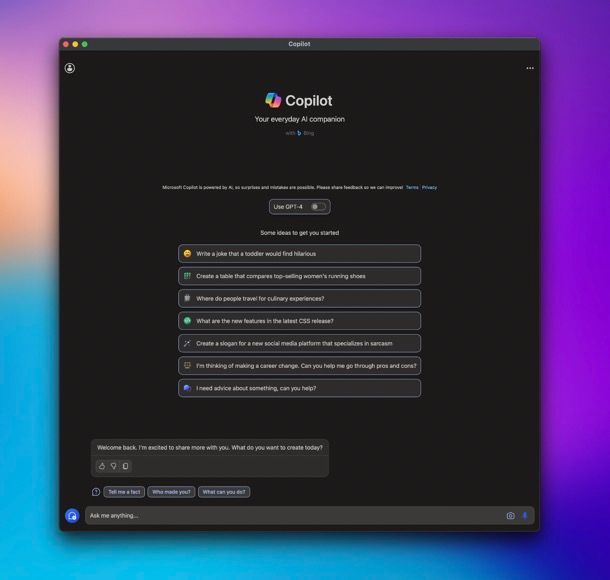
Anche su Mac è disponibile Copilot di Microsoft, a patto che il tuo Mac sia munito di macOS 12.0 o versioni successive e con chip Apple M1 o versioni successive. Puoi prelevare l’app di Copilot direttamente dal Mac App Store a questo link.
Per quanto riguarda il funzionamento dell’app, non è diversa da quella che ti ho già illustrato in questo capitolo dedicato all’applicazione Copilot per dispositivi mobili. Ti invito dunque a fare riferimento a quanto ti ho già fornito in quel capitolo per capire come utilizzare al meglio questo strumento di Microsoft sul tuo Mac.

Autore
Salvatore Aranzulla
Salvatore Aranzulla è il blogger e divulgatore informatico più letto in Italia. Noto per aver scoperto delle vulnerabilità nei siti di Google e Microsoft. Collabora con riviste di informatica e cura la rubrica tecnologica del quotidiano Il Messaggero. È il fondatore di Aranzulla.it, uno dei trenta siti più visitati d'Italia, nel quale risponde con semplicità a migliaia di dubbi di tipo informatico. Ha pubblicato per Mondadori e Mondadori Informatica.